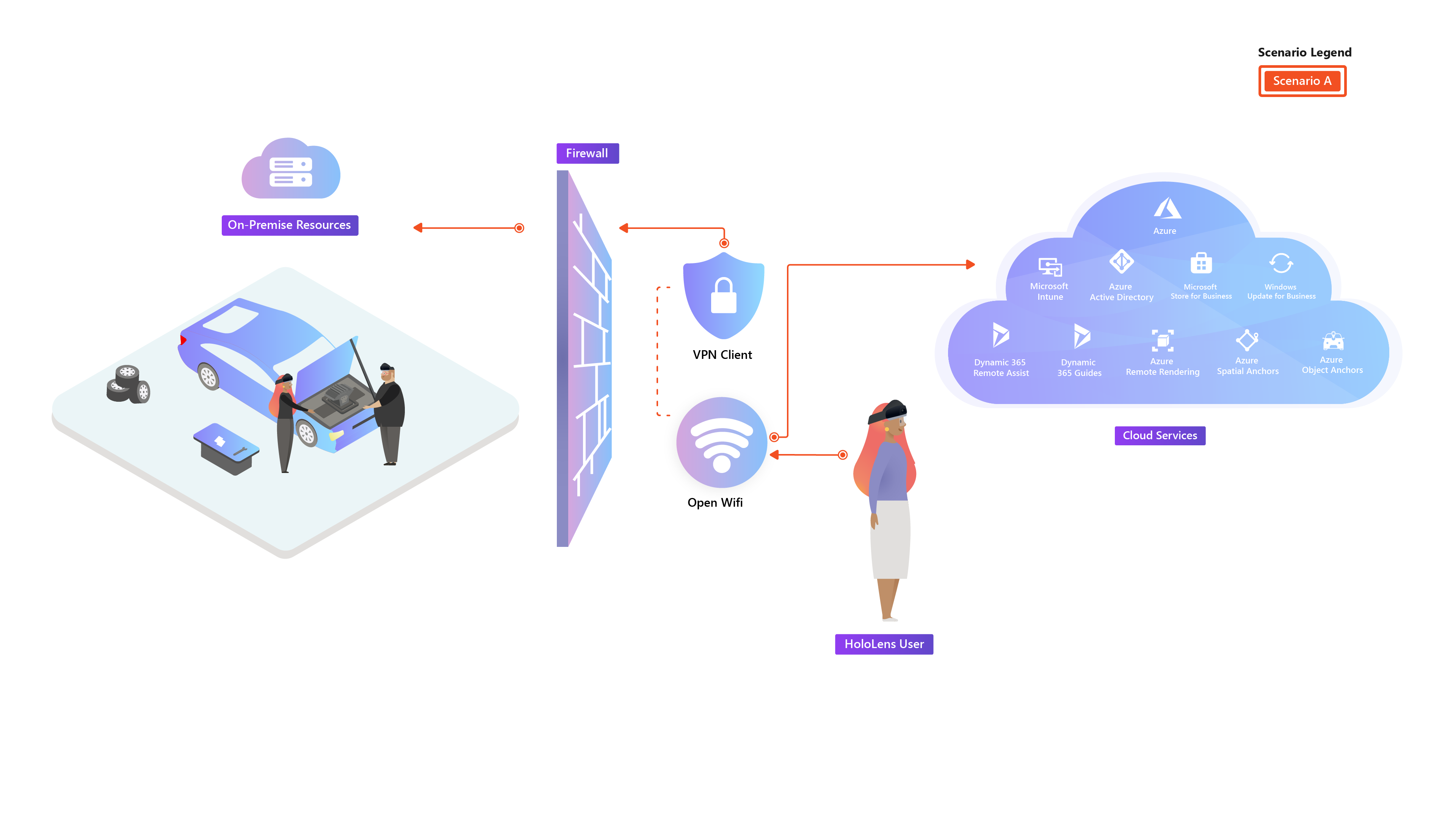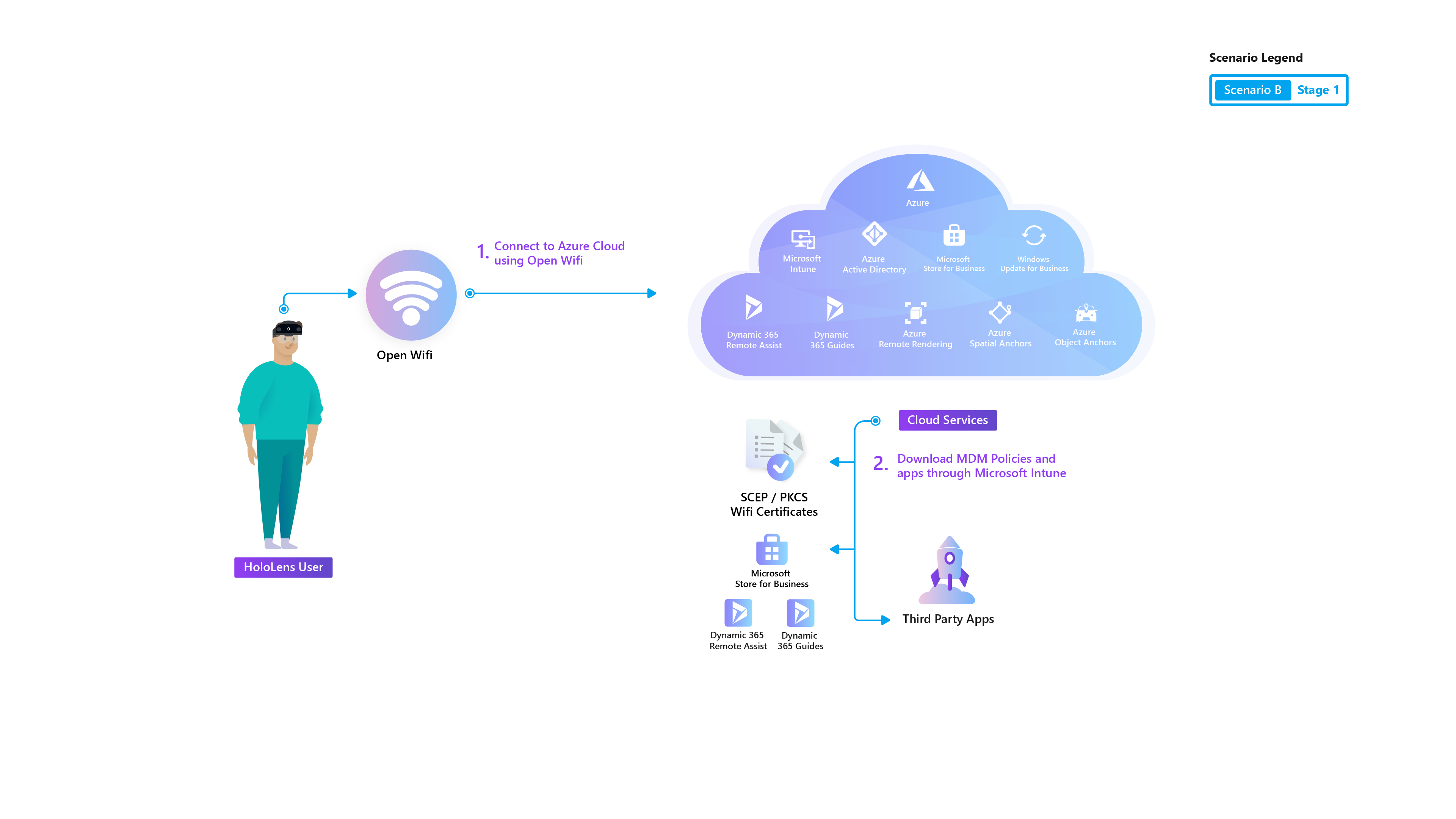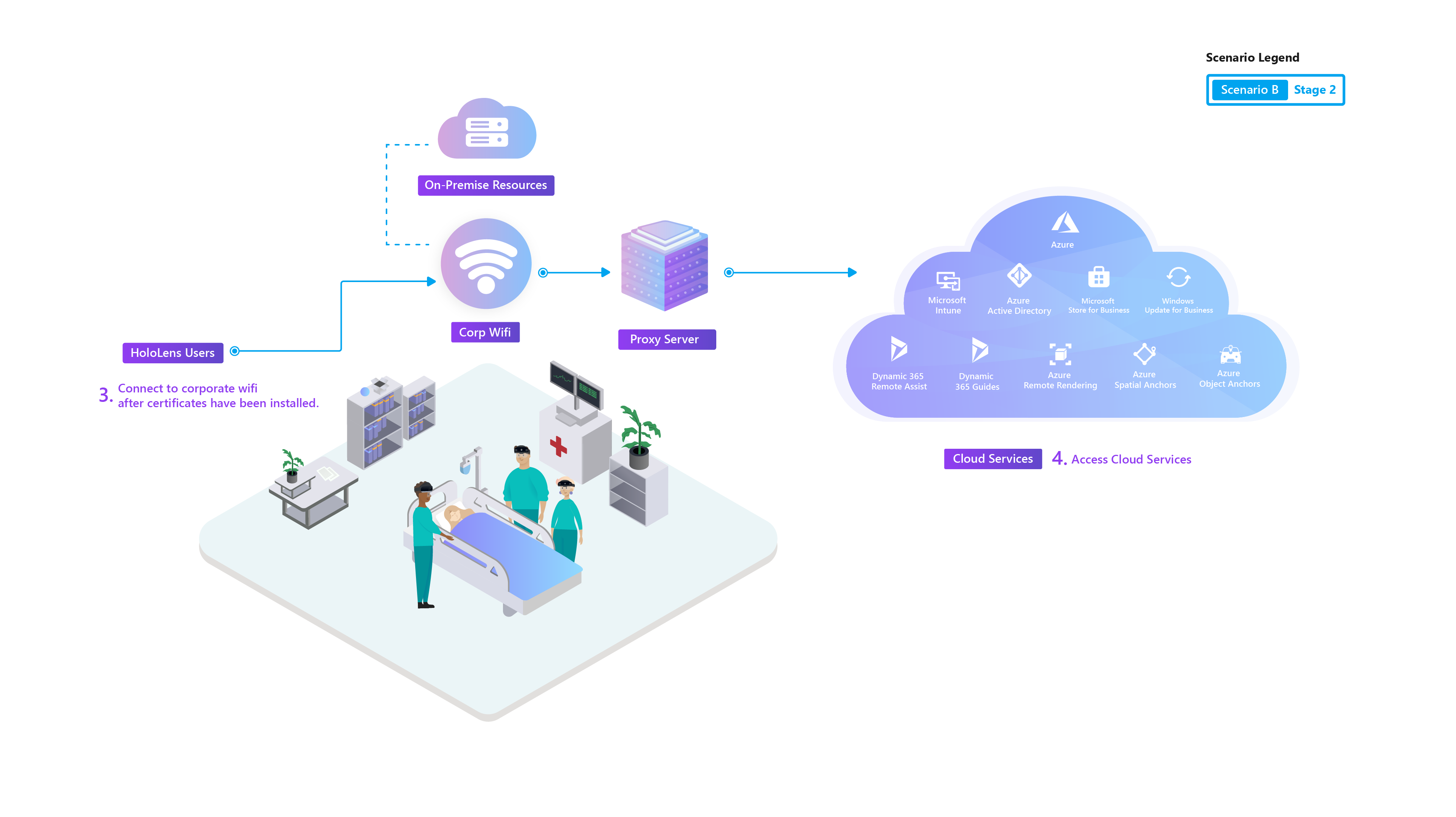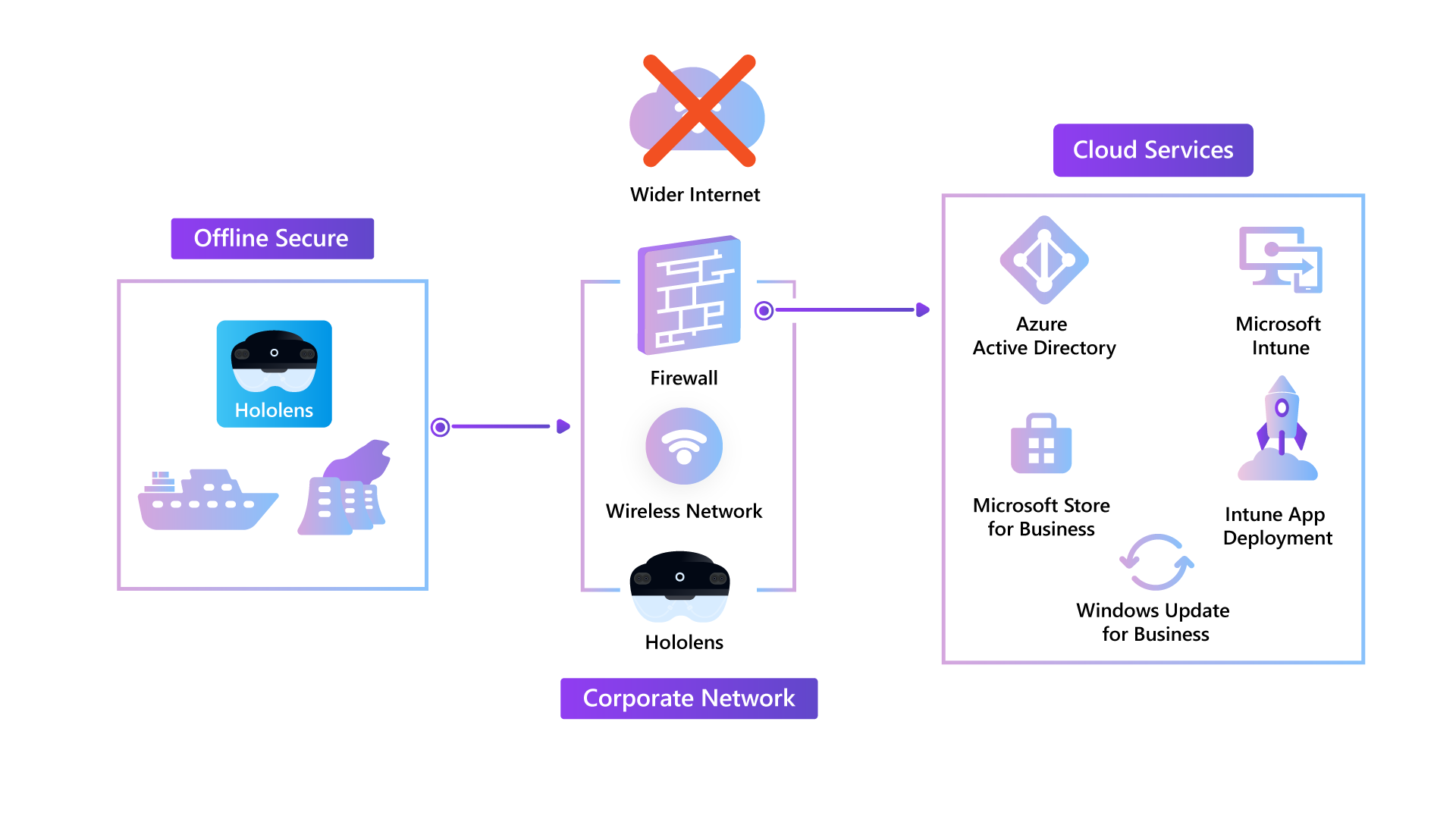一般的な配置シナリオ
概要
新しいデバイスの展開を初めて試すときには、方法を理解するのに苦労することがあります。 ここでは、組織内で 2 つの Microsoft HoloLens デバイスを展開および管理するさまざまな方法を紹介します。
大規模に展開されたソリューションをお望みでしょう。 それが目標です。 まず、ターゲットである複合現実シナリオの価値を実現するために、デバイス (ひいては、ホログラム) を展開する手順について説明します。 D365 Remote Assist、Guides、または作成した Azure Mixed Reality サービス対応アプリケーションを使用するかどうかにかかわらず、一般的なデプロイ シナリオに従って説明します。
お客様は、ビジネスの意思決定者、IT の専門家、組織で HoloLens の導入を検討しているイノベーション チームなど、さまざまです。 概念実証からスケーリングされた展開に至るまで、展開ガイドに従うと、規模にかかわらず IT インフラストラクチャ内での HoloLens について理解することができます。 最も一般的な展開シナリオは次のとおりです。
| シナリオ | 使用法 | 重要なポイント |
|---|---|---|
| シナリオ A: クラウドに接続されたデバイス | 初めて展開を開始するときは、基本的なプロセスを確認するために、小規模から始めて、クラウドに接続された単一のデバイスを展開することができます。 | デバイスは、クラウド サービスとパブリック インターネットに接続されます。 顧客のユース ケース、フィールド サービス、概念実証に最適です。 |
| シナリオ B: 組織のネットワーク | 運用環境へ大規模に展開する場合は、組織のネットワークとの統合が必要になることがあります。 | デバイスは、"企業" の wi-fi ネットワークに接続されます。 内部ユーザー、または企業環境内での使用に最適です。 |
| シナリオ C: 安全なオフライン環境 | ミッション クリティカルなプロセスや企業のポリシーによっては、オフライン環境の使用が必要になる場合があります。 | デバイスは、非常に制限の厳しいネットワークに接続されるか、純粋にオフライン デバイスになります。 非常に安全な環境、またはリモートエリアでのインターネット接続の制限に最適です。 |
| シナリオ D: ほぼオフラインまたは分離された環境 | ネットワークを保証できない場所、またはセキュリティで保護された環境とクラウド ツールが必要な場所にデプロイするためのガイダンス。 | 制限付きネットワーク経由のデバイスセットアップは、このネットワークで使用されるか、管理のために定期的な再接続でオフラインにされます。 クラウドまたは管理者ツールへのアクセスがまだ必要な制限付きまたはオフラインのシナリオに最適です。 |
シナリオ A: クラウドに接続されたデバイスに展開する
このシナリオは、会社内で管理対象のモバイル デバイスを展開することに相当します。 HoloLens 2 は、主に企業ネットワークの外部の環境で使用するために展開されます。 会社のリソースはアクセスされないか、VPN によって制限される場合があります。
使用する場合
この展開モデルは次の場合に検討してください。
- 概念実証、パイロット、およびフィールド サービスの展開
- Remote Assist の展開
一般的な基本構成
- Wi-Fi ネットワークは、通常、インターネットおよびクラウド サービスに対して完全に開いています
- Mobile デバイス管理 (MDM) の自動登録を使用したMicrosoft Entra参加 - MDM (Intune) マネージド
- ユーザーは自分の企業アカウントでサインインします (Microsoft Entra ID)
- デバイスあたり 1 人または複数のユーザーがサポートされます
- 完全にオープンからシングル アプリ キオスクまで、特定のユース ケースに基づいてさまざまなレベルのデバイス ロックダウン構成が適用されます。
- 1 つ以上のアプリケーションが MDM を介して展開されます
一般的な課題
- HoloLens 2 に適用する MDM 構成をシナリオの要件に基づいて決定する
対応する "クラウド接続" のガイドでは、HoloLens 2 をデバイス管理に登録する方法、必要に応じてライセンスを適用する方法、およびエンド ユーザーがデバイスのセットアップ時にすぐに Remote Assist を使用できることを検証する方法が説明されています。
短期間または長期的な外部使用のためにデバイスをリモート サイトに展開する場合は、外部クライアント ガイドを使用します。
シナリオ B: 組織のネットワーク内に展開する
このシナリオは、ほとんどの Windows 10 PC 向けのクラシック展開と同じです。 HoloLens 2 は、主に企業ネットワーク上で使用するために展開され、企業内部リソースにアクセスできます。 インターネットおよびクラウド サービスは制限される場合があります。
使用する場合
この展開モデルは次の場合に検討してください。
- 内部ユーザー
- 企業環境内での大規模な展開 (パイロットと運用)
一般的な基本構成
- Wi-Fi ネットワークは企業内部ネットワークであり、内部リソースにアクセスでき、インターネットまたはクラウド サービスには制限付きでアクセスできます。
- MDM 自動登録を使用したMicrosoft Entra参加
- MDM (Intune) で管理
- ユーザーは自分の企業アカウントでサインインします (Microsoft Entra ID)
- デバイスあたり 1 人または複数のユーザーがサポートされます
- 完全にオープンからシングル アプリ キオスクまで、特定のユース ケースに基づいてさまざまなレベルのデバイス ロックダウン構成が適用されます。
- 1 つ以上のアプリケーションが MDM を介して展開されます
一般的な課題
- HoloLens 2 では、オンプレミスの AD 参加または System Center Configuration Manager (SCCM) はサポートされません。 MDM を使用して参加Microsoft Entraのみです。 このシナリオでは、現在も多くの企業が、SCCM で管理されるオンプレミスの AD 参加済みデバイスとして Windows 10 PC を展開しており、クラウドベースの MDM ソリューションによって内部の Windows 10 デバイスを管理するためのインフラストラクチャを展開/構成していない場合があります。
- HoloLens 2 はクラウド ファーストのデバイスなので、ユーザー認証、OS の更新、MDM 管理などのために、インターネットおよびクラウドに接続されたサービスに強く依存しています。 企業ネットワークに接続するときは、多くの場合、プロキシ/ファイアウォール規則を調整して、HoloLens 2 およびそこで実行されるアプリケーションにアクセスできるようにする必要があります。
- 企業の Wi-Fi 接続では、通常、ネットワークに対してデバイスまたはユーザーを認証するために証明書が必要です。 MDM を使用して Windows 10 デバイスに証明書を展開するために必要なインフラストラクチャや設定は、構成するのが困難な場合があります。
対応する企業接続ガイドでは、既存のデバイス管理にHoloLens 2を登録し、必要に応じてライセンスを適用し、エンド ユーザーがデバイスのセットアップ後にカスタム基幹業務アプリを使用するだけでなく、Dynamics 365 ガイドを操作できることを検証する方法について説明します。
シナリオ C: 安全なオフライン環境での展開
これは、高度なセキュリティで保護された、または機密性の高い場所への一般的な展開です。 HoloLens 2 は、主にオフラインで使用するために展開され、ネットワークやインターネットにはアクセスできません。
使用する場合
この展開モデルは次の場合に検討してください。
- データを社内に保持する必要がある、高度なセキュリティで保護された環境
- 公衆がデバイスを使用する "体験"
- 遠隔地でのインターネット接続の問題
一般的な基本構成
- Wi-Fi 接続は無効になっています。 必要に応じて、USB 経由のイーサネットを有効にして LAN 接続に使用できます
- 管理されていません
- デバイスのローカル ユーザー アカウントでのサインイン
- HoloLens 2 でサポートされるローカル アカウントは 1 つだけです
- 特定のユース ケースに基づいてさまざまなレベルのデバイス ロックダウン構成がプロビジョニング パッケージを介して適用されます。 これらの構成は、通常、環境のセキュリティ要件によって制限されます
- 1 つ以上のアプリケーションがプロビジョニング パッケージを介して展開されます
一般的な課題
- プロビジョニング パッケージを介して使用できる構成は限られています
- クラウド サービスは使用できないため、HoloLens 2 の機能が制限されます。
- これらのデバイスは手動でセットアップ、構成、および更新する必要があるため、管理のオーバーヘッドが増加します。
対応する "安全なオフライン" のガイドでは、セキュリティで保護された環境で使用するために HoloLens 2 をロックダウンする、サンプルのプロビジョニング パッケージを適用する手順が説明されています。
シナリオ D: ほぼオフラインまたは分離された環境にデプロイする
これは、定期的なネットワークまたはインターネット アクセスを使用する制限付き環境またはセキュリティで保護された環境でクラウド サービスを使用する可能性があるデバイスに最適です。
使用する場合
この展開モデルは次の場合に検討してください。
- デバイスは、セットアップのために制限付きネットワークに最初に接続できます
- デバイスは、この制限付きネットワークで使用することも、オフラインにすることもできます
- デバイスは、更新と管理のために制限付きネットワークに定期的に返されます
一般的な基本構成
- Wi-Fi 接続を有効または無効にできますが、定期的な接続が必要です
- サインイン & 認証のMicrosoft Entra ID
- Azure MFA とWindows Hello for Business
- デバイス展開用の Autopilot
- intune for デバイス管理
- デバイス 更新のWindows Update
- ユーザーは接続時に初期サインインを実行し、その後オフラインでサインインできます
- 複数のユーザーがサポートされている
- 特定のユース ケースに基づいてさまざまなレベルのデバイス ロックダウン構成がプロビジョニング パッケージを介して適用されます。 これらの構成は、通常、環境のセキュリティ要件によって制限されます
- 1 つ以上のアプリケーションがプロビジョニング パッケージを介して展開されます
一般的な課題
- プロビジョニング パッケージを通じて使用できる構成のセットは限られています。
- クラウド サービスは、デバイスがネットワークに接続されている場合にのみ使用できます。
- デバイスは関連するエンドポイントへのアクセスを必要とし、アクセスの検証が必要になる場合があります。
- これらのデバイスは、制限付きネットワーク上またはオフライン時に動作するように設定する必要があるため、管理オーバーヘッドが高くなります。
対応する制限付きまたはオフラインに近いガイドでは、ほぼオフラインまたは分離された環境で使用するためのHoloLens 2を設定するサンプル プロビジョニング パッケージを適用する手順を提供します。
フィードバック
以下は間もなく提供いたします。2024 年を通じて、コンテンツのフィードバック メカニズムとして GitHub の issue を段階的に廃止し、新しいフィードバック システムに置き換えます。 詳細については、「https://aka.ms/ContentUserFeedback」を参照してください。
フィードバックの送信と表示